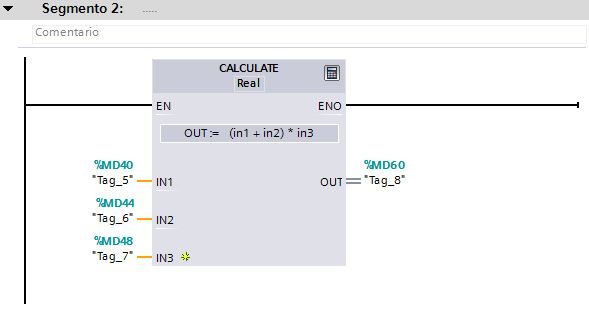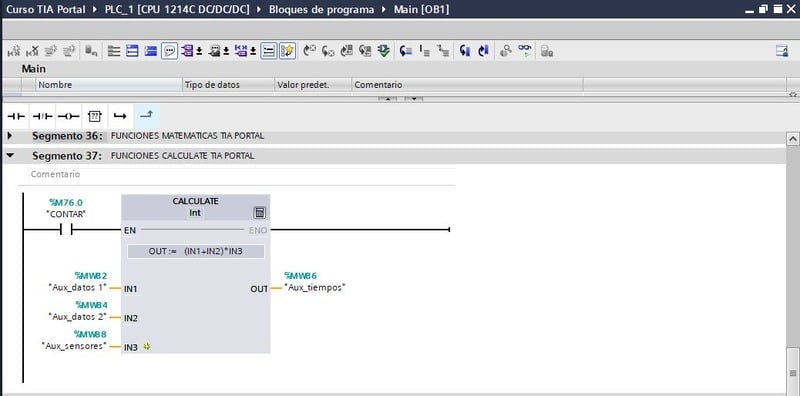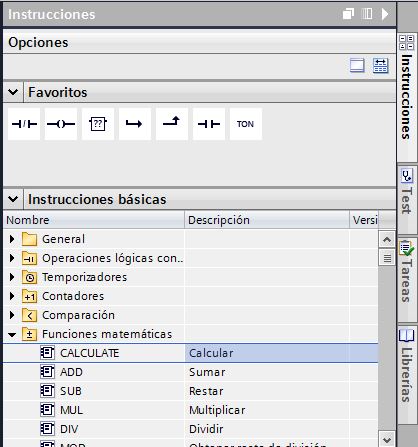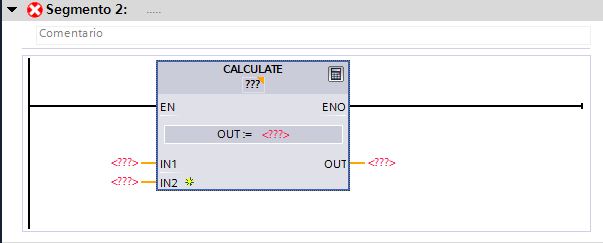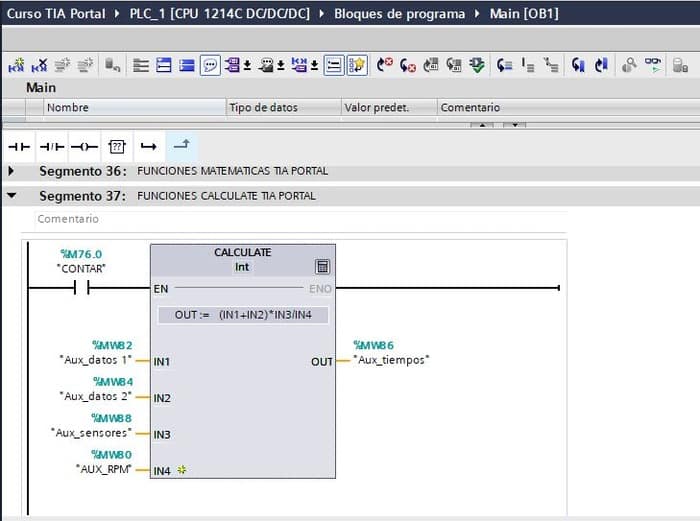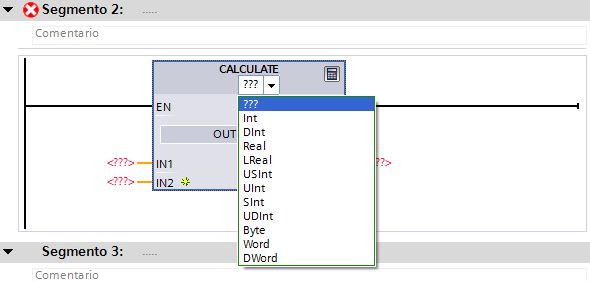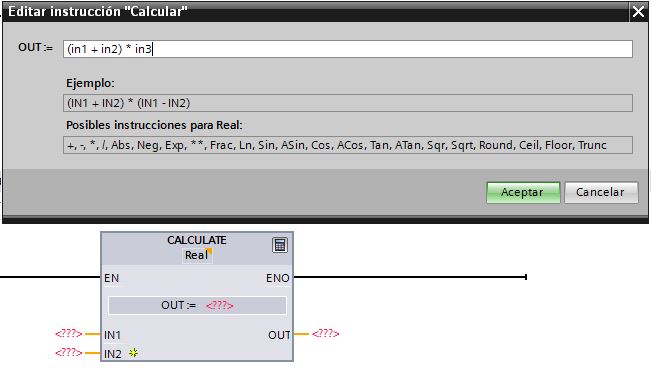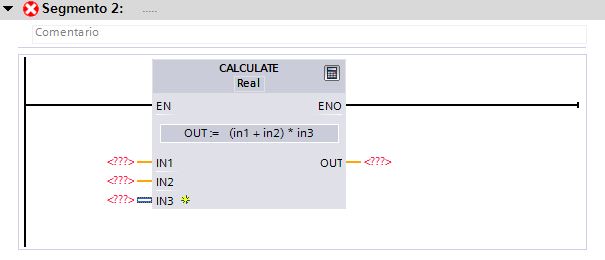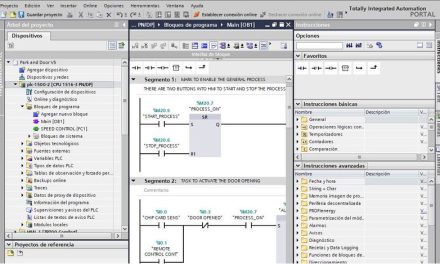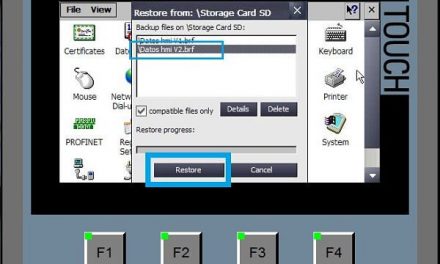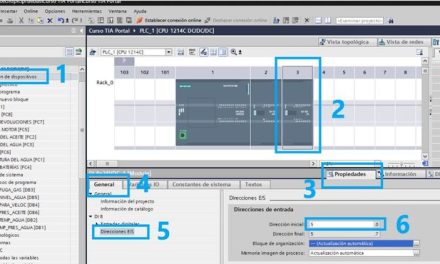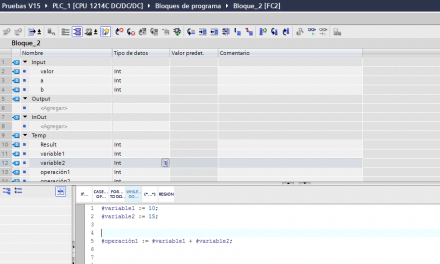Te enseño a utilizar la función Calculate de TIA Portal con la cual poder crear y ejecutar funciones matemáticas complejas creadas por nosotros mismos con los operandos que necesitemos para realizar una función matemática.
Este artículo pertenece al Curso de TIA Portal gratis. Al final del artículo encontrarás el acceso al Menú del Curso.
Qué es la función Calculate en TIA Portal.
La función Calculate en TIA Portal o la función Calcular se define como una instrucción que permite ejecutar operaciones matemáticas o combinaciones lógicas definidas por el usuario o programador.
Por lo tanto, no se trata de hacer una simple suma o una simple resta, sino que se pueden ejecutar una combinación de ambas instrucciones suma y resta en una misma instrucción. Por ejemplo, podemos realizar la suma de dos valores y además multiplicar el resultado por 1000.
Si te das cuenta, se puede definir una operación matemática, colocando todos los operandos en orden y realizando las operaciones oportunas de suma, resta, multiplicación y división en un solo bloque. Como resultado, tenemos una única función que engloba muchas funciones matemáticas a la vez, ahorrando código y simplificando el programa.
Dónde se encuentra la función Calculate.
Al abrir un bloque de programación, podremos acceder al árbol de instrucciones en la columna derecha del TIA Portal donde se encontrarán las carpetas con todas las instrucciones. Aquí, y dentro de la subcarpeta de “Funciones matemáticas” encontraremos a la función “Calculate”. Aquí también encontrarás muchos tipos de instrucciones como la de ver estado de bits dentro de una variable para comprobar si un bit está activado o desactivado cuando estás trabajando con tipos de datos complejos como Word, Dword, etc.
Para qué sirve la función Calculate en TIA Portal.
Es una función matemática generada por nosotros mismos. Es decir, que dentro de este cuadro vamos a poder definir una serie de operaciones matemáticas, como, por ejemplo, sumar dos valores y dividirlo por un tercer valor, o simplemente utilizarla para sumar dos valores. En definitiva, crear nuestra propia función matemática.
Cómo configurar la función Calculate en TIA Portal.
Primero debemos insertar el bloque dentro del segmento que vayamos a programar. Una vez insertado, debemos de conocer varios pasos para configurar la función Calculate en TIA Portal correctamente:
- Parámetros de la función Calculate en TIA Portal.
- Asignar el tipo de datos.
- Introducir la fórmula.
- Rellenar los campos de entradas y salidas.
Parámetros de la función Calculate en TIA Portal.
Como cualquier otra instrucción en TIA Portal, la instrucción Calculate dispone de varios parámetros para trabajar con ella. Los parámetros de la Función Calculate son los siguientes:
- Entrada de habilitación EN.
- Salida de habilitación ENO.
- Entrada de una variable IN1.
- Entrada de una variable IN2.
- Salida para variable que contiene el resultado de la operación OUT.
Por consiguiente, tendremos la entrada de habilitación EN, la cual nos permite ejecutar la función cuando esta entrada esté activada. Si la entrada EN no está activada, la función matemática no se ejecutará.
A continuación, tendremos las entradas IN1 e IN2 donde colocaremos las variables con las que se quiere operar. Además, podemos añadir muchas más entradas pulsando el asterisco amarillo que sirve para añadir entradas, como en cualquier otra función.
Finalmente, el resultado de la operación se guarda en una variable que insertaremos en el parámetro OUT.
Asignar el tipo de datos.
A continuación, asignar qué tipo de datos se van a utilizar en la función. Para ello, pinchamos sobre el símbolo de interrogantes “???” y aparecerá un menú desplegable donde poder seleccionar el tipo de dato para la función Calculate.
Introducir la fórmula.
El tercer paso es introducir la fórmula matemática. Esto lo realizaremos pulsando sobre el icono de editar función situado en la esquina superior derecha, y aparecerá la ventana para editar la fórmula matemática.
Hay que saber que, por defecto, cuando insertamos la función Calculate, se añaden dos entradas solamente (IN1 e IN2). En el caso de la imagen anterior podemos observar como al añadir una entrada más en la fórmula, automáticamente cuando le damos a aceptar, el bloque añade una entrada más, la “IN3” que hemos puesto en la fórmula.
Rellenar los campos de entradas y salidas.
Y el último paso sería rellenar los campos de la función, es decir, introducir las variables correspondientes a cada una de las entradas de la función e introducir la variable a la salida, donde se almacenará el resultado de la operación matemática.
Este artículo pertenece al Curso TIA Portal gratis. Puedes acceder al Menú principal del curso con el siguiente enlace, donde encontrarás un guion con todos los temas y desde ahí acceder a cualquiera de los artículos. Fácil y rápido:
Por cierto, si puede ser, déjame un comentario y dime lo que piensas sobre el artículo: bueno o malo, si crees que le falta algo, si te ha ayudado, lo que sea. De esta manera, yo podré mejorarlo y nos servirá a todos. Te contestaré en menos de 24h. Muchas gracias.